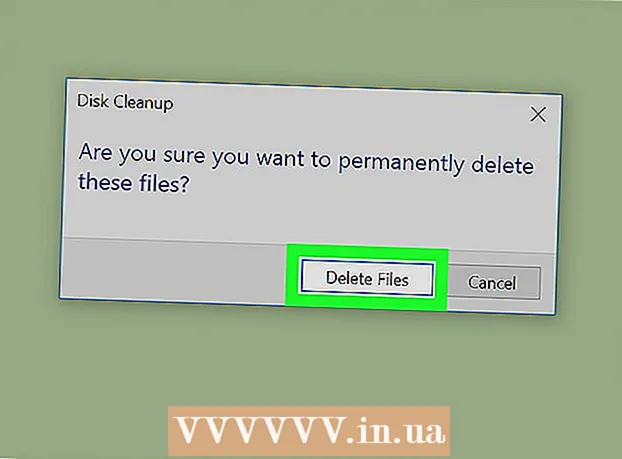Kirjoittaja:
Randy Alexander
Luomispäivä:
23 Huhtikuu 2021
Päivityspäivä:
24 Kesäkuu 2024

Sisältö
Monet meistä ajattelevat, että kun tietokone alkaa hidastua, on aika ostaa uusi. Tietokoneesi kaatuu muutaman minuutin välein? Onko tiedostojen tai ohjelmistojen lataaminen hidasta, ja käynnistyminen kestää kauan? Vaikka käyttäisitkin tietokonetta erittäin varovasti etkä koskaan lataa epäilyttäviä tiedostoja, et voi ajan mittaan välttää tarpeettomia rekisterimerkintöjä, virheitä, roskaa ja roskia. tule. On tärkeää, että puhdistat tietokoneesi ja käynnistät sen uudelleen nopeasti.
Askeleet
Päivitä virustorjuntaohjelmisto ja suorita täydellinen tarkistus. Virustentorjuntaohjelmisto auttaa suojaamaan tietokonettasi viruksilta ja muilta epäilyttäviltä tiedostoilta, jotka voivat levitä yksinkertaisesti avaamalla sähköpostiviestejä. Ohjelmisto tarkistaa järjestelmääsi säännöllisesti ja havaitsee tietokoneeseen saapuvia outoja tiedostoja.
- Norton ja Kaspersky ovat kaksi suosittua virustorjuntaohjelmaa, ja ne maksavat yleensä noin 500 000 VND.
- Älä käytä rekisterin optimointityökaluja tai ns. Clean Reg -työkaluja. Suurin osa näistä ohjelmistoista aiheuttaa enemmän haittaa kuin hyötyä tietokoneelle tulevaisuudessa.

Siivoa kiintolevytilaa. Laitteeseen tallennettujen tarpeettomien tiedostojen poistaminen on helppo ja yksinkertainen tapa vapauttaa muistia ja parantaa yleistä suorituskykyä. Voit tehdä tämän siirtymällä Windowsin Levyn uudelleenjärjestämiseen ja poistamalla väliaikaiset tiedostot Macista.- Windows XP, Windows 7 ja Vista: Napsauta alkaa, klikkaus Kaikki ohjelmat, klikkaus Lisätarvikkeet, klikkaus Järjestelmätyökalutja napsauta sitten Levyn puhdistus. Jos käytettävissä on useampia kuin yksi kiintolevy, sinua saatetaan pyytää tunnistamaan puhdistettava kiintolevy.
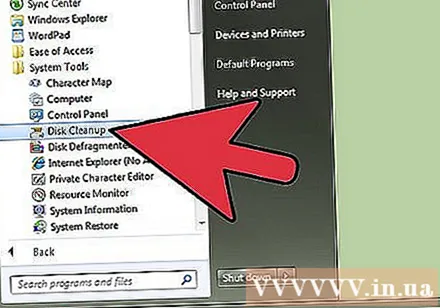
- Mac: Pääsy Sovellukset, klikkaus Apuohjelmatja napsauta Komentokehote. Kirjoita komentokehotteeseen "sudo rm -fr / tmp / *"ja paina Enter. Tietokoneellesi tallennetut väliaikaiset tiedostot poistetaan.
- Windows XP, Windows 7 ja Vista: Napsauta alkaa, klikkaus Kaikki ohjelmat, klikkaus Lisätarvikkeet, klikkaus Järjestelmätyökalutja napsauta sitten Levyn puhdistus. Jos käytettävissä on useampia kuin yksi kiintolevy, sinua saatetaan pyytää tunnistamaan puhdistettava kiintolevy.

Poista ohjelmat, jotka eivät ole hyödyllisiä tai joita käytetään harvoin. Näitä voivat olla pelit tai multimediatiedostot, joita sinä tai lapsenne eivät koskaan käytä, sekä ohjelmat, jotka ovat tarpeettomia tai käyttökelvottomia.- Windows: Napsauta Aloitusvalikko sitten käy asetukset ja Ohjauspaneeli. Napsauta tästä Lisää / poista ohjelmia tai Poista ohjelma ja poista tarpeettomat ohjelmat.

- Mac: Poista tarpeettomat tai tarpeettomat ohjelmat vetämällä ohjelmatiedosto roskakoriin.
- Muista tyhjentää roskakori poistettuasi nämä tiedostot, koska ne ovat edelleen kiintolevylläsi ja vievät paljon tilaa. Napsauta vain hiiren kakkospainikkeella kuvaketta ja siirry kohtaan "Tyhjä roskakori".

- Windows: Napsauta Aloitusvalikko sitten käy asetukset ja Ohjauspaneeli. Napsauta tästä Lisää / poista ohjelmia tai Poista ohjelma ja poista tarpeettomat ohjelmat.
Lataa ja asenna vakoiluohjelmien poisto-ohjelma. Tämä on eräänlainen haittaohjelmisto, joka on asennettu tietokoneellesi tiettyjen tietojen seuraamiseksi, mutta käyttäjä ei ole tietoinen siitä. Tietokoneesi turvallisuuden ja terveyden ylläpitämiseksi on parasta poistaa vakoiluohjelmat ja muut "haittaohjelmat".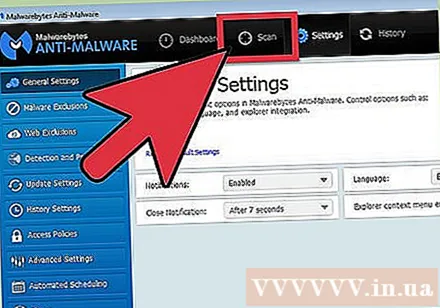
- Voit ladata vakoiluohjelmien torjuntaohjelman tietokoneellesi ilmaiseksi. Kun olet ladannut, asenna ja suorita ohjelma; Jos et ole perehtynyt tietokoneiden käyttöön, voit seurata ohjeita.
Eheytä kiintolevy. Hajanaisuus on pohjimmiltaan silloin, kun tietokonetiedostot ovat epäkunnossa, mikä vaikuttaa tietokoneen kykyyn tilata tietoja peräkkäin. Eheyttämisen tehtävänä on korjata tämä prosessi.
- Windows: napsauta Tietokoneenija napsauta sitten Ominaisuudet, napsauta seuraavaksi korttia Työkalut. Napsauta tältä kortilta vain painiketta Eheytä ja suorita sitten ohjelma. Voit asettaa tietokoneen eheyttämään automaattisesti kiintein väliajoin.
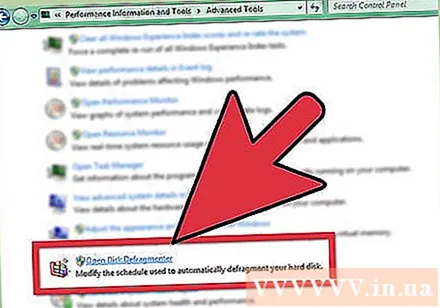
- Mac-tietokoneille: Mac-käyttöjärjestelmät ovat harvinaisia eivätkä vaadi levyn eheyttämistä.
- Windows: napsauta Tietokoneenija napsauta sitten Ominaisuudet, napsauta seuraavaksi korttia Työkalut. Napsauta tältä kortilta vain painiketta Eheytä ja suorita sitten ohjelma. Voit asettaa tietokoneen eheyttämään automaattisesti kiintein väliajoin.
Tarkista RAM. RAM on lyhenne sanoista Random Access Memory. Nämä ovat tietokoneen muistisirut tai tapa, jolla tiedot tallennetaan. Jos sinulla ei ole tarpeeksi tilaa, tietokone käyttää kiintolevyä välitulosten tallentamiseen, mutta tämä on paljon hitaampi prosessi. Kun näin tapahtuu, tietokone on kiireinen ja hidas kirjoittamaan ja lukemaan tietoja kiintolevyltä. Kuulet tämän äänen, ja PC: n LED syttyy.
- Napsauta hiiren kakkospainikkeella kuvaketta Tietokoneeni, valitse ominaisuudet ja lue sitten kortin 'Yleistä' tiedot. Windows XP: n RAM-muisti on yleensä 256 Mt tai enemmän. Jos se on alle 1024 Mt, tietokoneessa voi olla ongelmia.
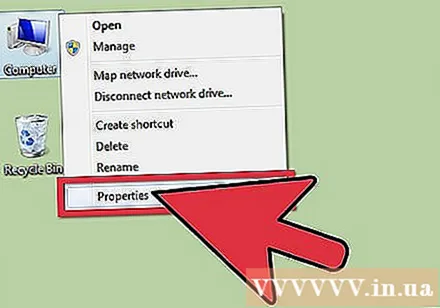
- Jos RAM on tärkein syy, tietokoneesi toimii hitaasti aina, kun käynnistät uuden ohjelman. Jos tietokone toimii vain hitaasti, kun tietokone käynnistetään tai käynnistetään uudelleen, ongelma voi johtua toisesta syystä.
- Ennen kuin ryntäät tietokonekauppaan ostamaan lisää RAM-muistia, sinun on määritettävä tietokoneesi kanssa yhteensopiva tyyppi ja varmistettava, että tietokoneessa on RAM-paikka.
- Useimmille ihmisille on parasta tuoda kone tietokoneen korjaamoon.
- Napsauta hiiren kakkospainikkeella kuvaketta Tietokoneeni, valitse ominaisuudet ja lue sitten kortin 'Yleistä' tiedot. Windows XP: n RAM-muisti on yleensä 256 Mt tai enemmän. Jos se on alle 1024 Mt, tietokoneessa voi olla ongelmia.
Neuvoja
- Ole varovainen, kun asennat ohjelmaa. Suurin osa joidenkin verkkosivustojen ilmaisista ohjelmistoista voi olla vakoiluohjelmia / haittaohjelmia / ärsyttäviä ohjelmia tai viruksia. Käy vain verkkosivuilla, joihin luotat. Käytä suosituksia Googlessa.
- Älä asenna ohjelmistoa, jota et käytä usein.
- Varmistaaksesi turvallisen laajakaistaisen Internet-selaamisen, asenna palomuuriohjelmisto (Microsoftilla on sisäänrakennettu ohjelma kaikissa Windows-tietokoneissa) tai osta ulkoinen palomuurireititin.
- Eheytä tietokoneesi joka kuukausi. Tietokoneen eheyttäminen liian usein vähentää merkittävästi kiintolevyn käyttöikää kirjoittamalla, poistamalla ja kirjoittamalla "tiedostoja" säännöllisesti. Kun kiintolevy on palanut, sinulla ei ole mitään tapaa palauttaa tietoja, joten ole varovainen.
- Käytä CCleaneria
- Suorita aina viikoittainen vakoiluohjelmien ja virusten tarkistus, jos lataat tiedostoja tai ohjelmia harvoin. Jos se latautuu viikoittain, sinun tulisi skannata päivittäin.
Varoitus
- Kun poistat ohjelmia, sinun on varmistettava, että niitä ei käytetä. Joitakin ohjelmia on käytettävä tietokoneen toimimiseksi.
- Älä eheytä tietokonetta, jos sinulla on SSD-asema. Muuten tiedostot voivat tuhoutua
- Vakoiluohjelmien poisto-ohjelmaa käytettäessä on noudatettava ohjeita huolellisesti. Koska tämä ohjelma muuttaa rekisteriä, voit todella saada tietokoneen toimimaan hitaammin kuin ennen. Jos et ole perehtynyt tietokoneiden käyttöön, poista havaitut kohteet vain punaisella tai pyydä apua tietokoneelta tuntevalta ystävältä.